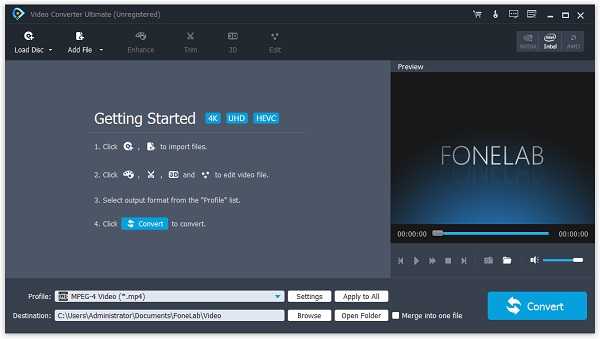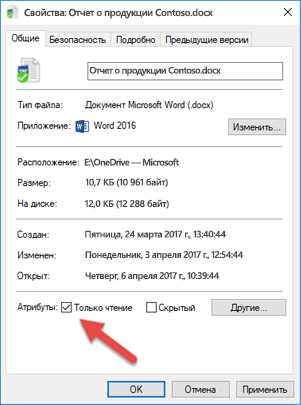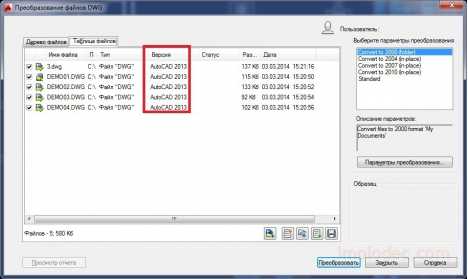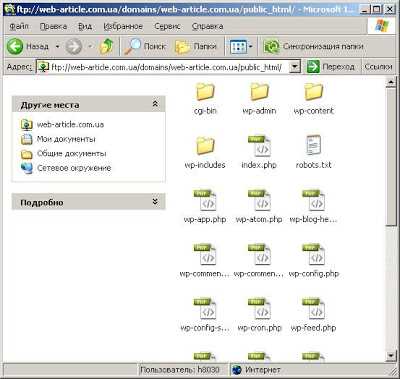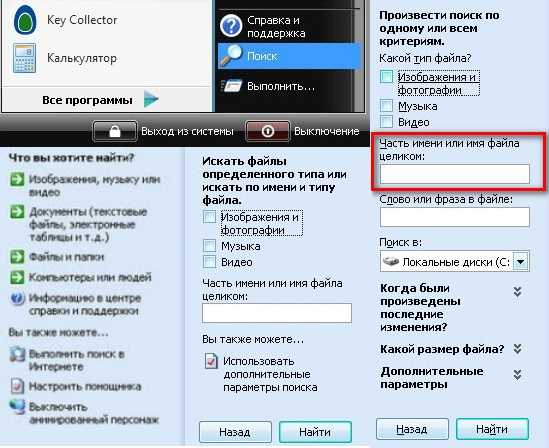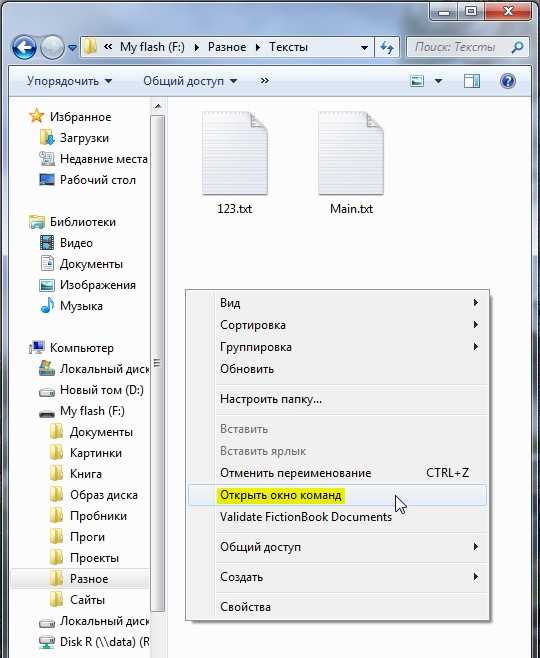Создан файл подкачки как убрать
Ошибка «Создан временный файл подкачки»: что делать? | IT S.W.A.T.

Приветствую всех, кто заглянул на огонёк. Сегодня поговорим о системной ошибке «Создан временный файл подкачки…». Обычно сообщение появляется при включении компьютера после загрузки ОС. Текст сообщения в оригинале длиннее. Он оповещает пользователя о том, что при запуске обнаружилась неисправность в конфигурации того самого swapfile и что его объём отличается от параметра, установленного пользователем. Предлагаю разобраться, что собой представляет этот swapfile и для чего он нужен. Судя по вашим обращениям, обозначенная выше неприятность с созданием временного файла подкачки появляется в разных версиях ОС – была замечена и в windows 10, 7 и даже в XP. Давайте выясним её причины и поговорим о методах устранения.

Определение
Для того чтобы выяснить почему возникла ошибка и для чего системой вместо постоянного был создан временный параметр, разберёмся, что являет собой тот самый виновник сбоя – таинственный файл подкачки.
Исходя из того, что настройка объёма swapfile осуществляется в разделе быстродействия ОС, отвечающем за виртуальную память, можно руководствуясь одной лишь логикой сделать выводы:
- Своп-файл — пространство на одном из дисков (память), имеющее определённую вместимость (объём).
- Windows нужно данное место для того, чтобы как-то увеличить своё быстродействие.
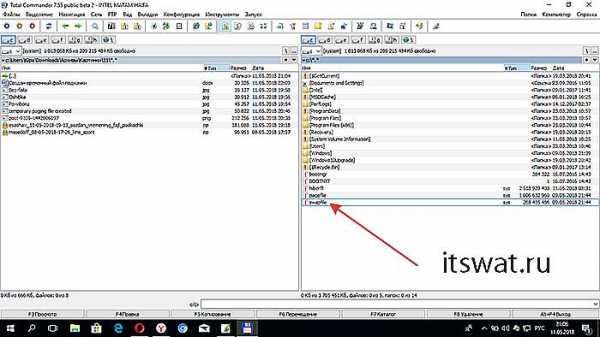
Всё верно! Swapfile – место на заданном локальном диске, зарезервированное ОС про запас. Пользуется она им тогда, когда для корректной работы её самой и установленных на ПК программ недостаточно ОЗУ. Такое, кстати, бывает нечасто, обычно размера оперативки вполне хватает, необходимость включения данной опции является весьма спорной.
Причины возникновения
Друзья, есть несколько причин, вызывающих обозначенную выше проблему. Windows создаёт временный файл подкачки не просто так от скуки, а поскольку в конфигурации постоянного параметра имеются неполадки – нарушена целостность swapfile (повреждение может быть вызвано вирусами), изменено его местоположение, пользовательские настройки (увеличение или уменьшение объёма) некорректно прописались в реестре. По большому счёту, причины неприятности не имеют особого значения, важны методы её устранения, которых мне известно всего два.
Решение
Если при включении ПК вы увидели оповещение «Создан временный файл подкачки…», то наверняка интересуетесь тем, как его убрать.
Первый способ
При нажатии на ОК в окне сообщения об ошибке Windows обычно автоматически открывает «Параметры быстродействия». Если этого не произошло, то попасть туда можно следующим образом:
- В «Панели управления» находим «Систему» (нажать правой мышкиной кнопкой на «Компьютер» и выбрать «Свойства»).
- Переключаемся во вкладку «Дополнительно» и раскрываем параметры раздела «Быстродействие», нажав соответствующую кнопку.
- Перемещаемся во вложение «Дополнительно» и открываем мастер настроек «Виртуальной памяти», нажав кнопку «Изменить».
Решить рассматриваемую проблему попытаемся, доверив управление объёмом swapfile самой Windows (часто это помогает, пользователь не всегда корректно может устанавливать настройки). В открывшемся окне «Виртуальной памяти» отмечаем точкой пункт «Размер по выбору системы».После подтверждения действия обязательно перезагружаем компьютер, чтобы изменения вступили в силу.

Второй способ
Если первый способ не помог, то сообщение после перезагрузки появится вновь. Остаётся только отключить данную опцию. Для этого возвращаемся в окно настроек виртуальной памяти по описанному выше пути и отмечаем точкой пункт «Без файла подкачки». Снова перезагружаем компьютер.

Друзья, напоследок напомню, что все вышеописанные действия нужно выполнять с правами администратора. Напишите в комментариях, какой из способов помог вам. До скорых встреч.
Создан временный файл подкачки, методы решения
Добрый день! Уважаемые читатели и гости IT блога Pyatilistnik.org. В прошлый раз я вам подробно объяснил, как выполнить через Сбербанк, частичное досрочное погашение ипотеки или кредита. Сегодня я хочу вам рассказать, об одной забавной ситуации с которой я столкнулся буквально на днях. При попытке включить в операционной системе Windows Server 2012 R2 файл подкачки Pagefile.sys, у меня после перезагрузки стала появляться ошибка "Создан временный файл подкачки, поскольку при запуске была обнаружена неполадка в конфигурации файла подкачки". Из этого понятно, что это неправильное поведение системы и ничего хорошего в этом нет.Ниже я подробно расскажу и покажу, как все это исправить.
Подробное описание проблемы с временным файлом подкачки
После оптимизации RDS фермы и очистки неактивных TS портов, в момент входа на удаленный рабочий стоял, у меня стала выскакивать ошибка:
Создан временный файл подкачки, поскольку при запуске была обнаружена неполадка в конфигурации файла подкачки. Общий объем файла подкачки для всех дисков может быть несколько больше указанного вами размера
То же самое вы увидите и при попытке зайти в свойствах системы в параметры быстродействия.
Далее появляется окно "Параметры быстродействия", где вы видите, что общий объем файла подкачки на всех дисках 0 МБ и вам предлагается его изменить.
Как видим в настройках выбран пункт "Без файла подкачки".
Пробуем указать "Размер по выбору системы" и обязательно нажмите кнопку "Задать"
Вам напишут, что для того чтобы сделанные изменения вступили в силу, следует перезагрузить компьютер, соглашаемся и выполняем.
Кстати, если вообще попытаться отключить в данной ситуации, файл подкачки, то вы увидите предупреждение
Если отключить файл подкачки или задать начальный размер менее чем 800 Мб, то попытка отладочных данных при возникновении системной ошибки может оказаться неудачной. Вы хотите продолжить, может попробовать нажать да. Тут вас уведомят, что в момент синего экрана Windows у вас не будет создан дамп памяти Memory.dmp и вы не сможете произвести анализ, это нужно понимать, такое практикуется только если очень мало места на системном диске.
Но перезагрузившись мы видим все туже ситуацию, что у нас файл подкачки не задан, произведите настройки и так до бесконечности.
Как исправить ошибку 0x80070570 с временным файлом подкачки
Когда я вижу любую ошибку в операционной системе Windows, то я первым делом просматриваю логи, чтобы понимать, что происходит. Открыв журнал ошибок я вижу такие события:
Событие с кодом ID 46: Не удалось инициализировать аварийный дамп
В режиме XML можно посмотреть дополнительную отладочную информацию.
Так же в системном журнале есть ошибка: Источник Ntfs (Ntfs), Код ID 55: Обнаружено повреждение в структуре файловой системы на томе ??.Основная таблица файлов (MFT) содержит поврежденную запись файла. Номер ссылки файла: 0x1c00000002d3d9. Имя файла: "\pagefile.sys".
Источник Ntfs (Ntfs), Код ID 55: Обнаружено повреждение в структуре файловой системы на томе C:.Точная природа повреждения неизвестна. Необходимо проверить структуры файловой системы в режиме подключения к сети.
Как видим сама операционная система Windows не понимает, что у нее случилось, из-за чего она повреждена, на тебе код ошибки 0x1c00000002d3d9 сиди и разбирайся со своим pagefile.sys. Первое, что мне захотелось увидеть, есть ли сам файл подкачки, о котором говорит событие с ошибкой. Для этого нам необходимо выполнить два действия:
Что мы делаем, открываем проводник Windows, переходим на вкладку "Вид", далее ставим галку "Скрытые элементы" и нажимаем кнопку "Параметры".
У вас откроется окно "Параметры папок", идем на вкладку "Вид" и снимаем галку "Скрывать защищенные системные файлы", кстати в данную настройку можно попасть и через командную строку, в которой нужно выполнить команду: control /name Microsoft.FolderOptions.
Сохраняем настройки и переходим в корень диска C:\, где вы можете наблюдать ваш временный файл подкачки, у меня pagefile.sys весит 65 ГБ.
Пробую удалить временный файл подкачки, но не тут то было, у меня выскакивает ошибка:
Не удалось удалить файл из-за непредвиденной ошибки. При повторном появлении этого сообщения об ошибке выполните поиск по коду ошибки для получения справки по этой проблеме. Ошибка 0x80070570: Файл или папка повреждены. Чтение невозможно
Из данного кода 0x80070570 видно, что нужно ремонтировать файловую систему, для начала встроенными средствами Windows
Открываем свойства вашего диска и на вкладке "Сервис" нажимаем проверка диска. У меня сразу выскочило сообщение, что необходимо восстановить данный диск: система Windows обнаружила на этом диске ошибки, которые необходимо исправить. Закройте диалоговое окно и восстановите диск.
У меня появилось окно восстановления диска, подтверждаем наши действия.
Вам скажут, что системный диск можно восстановить только после перезагрузки, в момент старта системы. Перезагружаемся, чтобы попытаться исправить ошибку 0x80070570 и временный файл подкачки Windows.
Вот так выглядит процесс восстановления системного диска штатными средствами Windows, вам необходимо дождаться, когда все пройдет.
После перезагрузки у меня уже не выскакивала ошибка с текстом "Создан временный файл подкачки, поскольку при запуске была обнаружена неполадка в конфигурации файла подкачки. Общий объем файла подкачки для всех дисков может быть несколько больше указанного вами размера". Пройдя в параметры быстродействия, у меня без проблем получилось выставить нужный размер файла подкачки. Проблема решена.
Так же в командной строке советую проверить вашу систему на предмет наличия поврежденных файлов, для этого воспользуйтесь в cmd вот такими командами:
- sfc /scannow после
- Dism /online /cleanup-image /restorehealth
На этом у меня все, мы с вами решили проблему с временным файлом подкачки, победили ошибку 0x80070570 и узнали много нового про Windows. С вами был Иван Семин, автор и создатель IT портала Pyatilistnik.org,
Настройка файла подкачки в Windows 10: как увеличить, изменить, отключить?
Наверх- Рейтинги
- Обзоры
- Смартфоны и планшеты
- Компьютеры и ноутбуки
- Комплектующие
- Периферия
- Фото и видео
- Аксессуары
- ТВ и аудио
- Техника для дома
- Программы и приложения
Файл подкачки Windows 10, 8 и Windows 7
  windows | для начинающих
В операционных системах Windows для работы используется так называемый файл подкачки pagefile.sys (скрытый и системный, обычно находится на диске C), представляющий своего рода «расширение» оперативной памяти компьютера (иначе — виртуальная память) и обеспечивающий работу программ даже в том случае, когда физической памяти RAM недостаточно. Windows 10, 8.1 или Windows 7 также пытается переместить неиспользуемые данные из оперативной памяти в файл подкачки, причем, по информации Microsoft, каждая новая версия делает это лучше.
В этой инструкции подробно о том, как настроить файл подкачки Windows 10 и предыдущих версий системы: увеличить его, уменьшить, отключить вовсе или перенести на другой диск. А также о существующих рекомендациях, касающихся правильной настройки виртуальной памяти.
Что будет, если отключить файл подкачки
При отключенном файле подкачки иногда всё работает как и прежде. Но при небольшом размере оперативной памяти (или при использовании требовательных к ресурсам компьютера процессов), вы можете получить сообщение с предупреждением: «На компьютере недостаточно памяти. Чтобы освободить память для нормальной работы программ, сохраните файлы, а затем закройте или перезапустите все открытые программы» или «Чтобы предотвратить потерю данных, закройте программы». Также при отключенном файле подкачки не сохраняются дампы памяти при сбоях системы.
Но не всегда: распространён вариант, когда программы просто «вылетают» или ошибку бывает сложно связать с отключенным когда-то файлом виртуальной памяти (особенно если это было давно). Поэтому, если вы отключили файл подкачки и когда-либо столкнётесь что программы сообщают о собственных ошибках (например, ошибка вывода в OBS), либо молча не запускаются (Premiere Pro), выбивают черный экран (Photoshop), рекомендую в первую очередь попробовать снова включить его.
По умолчанию, Windows 10, 8.1 и Windows 7 автоматически определяют размер файла подкачки в соответствии с потребностями системы и особенностями работы. По мнению некоторых пользователей, в ряде случаев изменение файла подкачки вручную может помочь оптимизировать работу системы, иногда может быть целесообразно вообще отключить его, а в некоторых других ситуациях самое лучшее — ничего не изменять и оставить автоматическое определение размера файла подкачки. В этом руководстве — о том, как увеличить, уменьшить или отключить файл подкачки и удалить файл pagefile.sys с диска, а также о том, какие существуют рекомендации о правильной настройке файла подкачки, в зависимости от того, как вы используете компьютер и его характеристик.
Файл подкачки Windows 10
Помимо файла подкачки pagefile.sys, который был и в предыдущих версиях ОС, в Windows 10 присутствует новый скрытый системный файл swapfile.sys так же находящийся в корне системного раздела диска и, по сути, тоже представляющий собой своеобразный файл подкачки, используемый не для обычных («Классическое приложение» в терминологии Windows 10), а для «Универсальных приложений» UWP.
Новый файл подкачки swapfile.sys потребовался в связи с тем, что для универсальных приложений изменились способы работы с памятью и, в отличие от обычных программ, которые используют файл подкачки как обычную оперативную память, файл swapfile.sys используется как файл, хранящий «полное» состояние отдельных приложений, своего рода файл гибернации конкретных приложений, из которого они могут в короткое время могут продолжать работу при обращении. Предвидя вопрос о том, как удалить swapfile.sys: его наличие зависит от того, включен ли обычный файл подкачки (виртуальная память), т.е. удаляется он тем же способом, что и pagefile.sys, они взаимосвязаны.
Как увеличить, уменьшить или отключить файл подкачки в Windows 10
А теперь о настройке файла подкачки в Windows 10 и о том, каким образом его можно увеличить (хотя тут, пожалуй, лучше просто задать рекомендуемые параметры системы), уменьшить, если вы считаете, что у вас достаточно оперативной памяти на компьютере или ноутбуке, или полностью отключить, освободив тем самым место на жестком диске.
- Для того, чтобы зайти в настройки файла подкачки Windows 10, вы можете просто начать набирать слово «производительность» в поле поиска, после чего выбрать пункт «Настройка представления и производительности системы». Второй вариант попасть в нужное окно — нажать клавиши Win+R на клавиатуре, ввести sysdm.cpl и нажать Enter, затем на вкладке «Дополнительно» в разделе «Быстродействие» нажмите кнопку «Параметры».
- В открывшемся окне выберите вкладку «Дополнительно», а в разделе «Виртуальная память» нажмите кнопку «Изменить» для настройки виртуальной памяти.
- По умолчанию в параметрах будет установлено «Автоматически выбирать объем файла подкачки» и на сегодня, пожалуй, это и есть моя рекомендация для большинства пользователей.
- Для того, чтобы увеличить или уменьшить, т.е. задать вручную размер файла подкачки, снимите отметку с автоматического определения размера, отметьте пункт «Указать размер» и задайте нужные размеры и нажмите кнопку «Задать». После этого примените настройки. Изменения вступают в силу после перезагрузки Windows 10.
- Для того, чтобы отключить файл подкачки и удалить файл pagefile.sys с диска C, выберите пункт «Без файла подкачки», а затем нажмите кнопку «Задать» справа и утвердительно ответьте на появившееся в результате сообщение и нажмите Ок.
- Файл подкачки с жесткого диска или SSD пропадает не сразу, а после перезагрузки компьютера, удалить его вручную до этого момента не получится: вы будете видеть сообщение о том, что он используется. Далее в статье имеется также видео, в котором показаны все описанные выше операции по изменению файла подкачки в Windows 10. Также может быть полезно: Как перенести файл подкачки на другой диск или SSD.
Видео инструкция
Настройка файла подкачки Windows 7 и 8.1
Прежде чем рассказывать о том, какой размер файла подкачки оптимальный для различных сценариев, покажу, как вы можете менять этот размер или отключить использование виртуальной памяти Windows.
Для настройки параметров файла подкачки, зайдите в «Свойства компьютера» (правый клик по значку «Мой компьютер» — свойства»), после чего в списке слева выберите «Защита системы». Более быстрый способ сделать то же самое — нажать клавиши Win + R на клавиатуре и ввести команду sysdm.cpl (подойдет для Windows 7 и 8).
В диалоговом окне откройте вкладку «Дополнительно», а затем кликните по кнопке «Параметры» в разделе «Быстродействие» и тоже выберите вкладку «Дополнительно». Нажмите кнопку «Изменить» в разделе «Виртуальная память».
Как раз здесь вы можете настроить необходимые параметры виртуальной памяти:
- Отключить виртуальную память (файл подкачки)
- Уменьшить или увеличить файл подкачки Windows
Изменение параметров файла подкачки Windows — видео
Ниже — видео инструкция о том, как настроить файл подкачки в Windows 7, 8.1 и Windows 10, задать его размер или удалить этот файл, а также перенести его на другой диск. А после видео вы можете найти рекомендации о правильной настройке файла подкачки.
Правильная настройка файла подкачки
Есть множество различных рекомендаций о том, как правильно настроить файл подкачки в Windows от людей с самым разным уровнем компетенции:
- Например, один из разработчиков Microsoft Sysinternals рекомендует устанавливать минимальный размер файла подкачки равный разнице между максимальным объемом используемой памяти при пиковой нагрузке и физическим объемом RAM. А в качестве максимального размера — это же число, умноженное в два раза.
- Еще одна частая рекомендация, не лишенная оснований — использовать одинаковый минимальный (исходный) и максимальный размер файла подкачки во избежание фрагментации этого файла и, как следствие, снижения производительности. Это не актуально для SSD, но может быть вполне осмысленным для HDD.
- Ну и вариант настройки, который приходится встречать чаще других — отключить файл подкачки Windows, если на компьютере имеется достаточный объем оперативной памяти.
Большинству своих читателей я бы не стал рекомендовать этого делать, потому как в случае возникновения проблем при запуске или работе программ и игр, можно и не вспомнить, что эти проблемы могут быть вызваны отключением файла подкачки. Однако, если у вас на компьютере строго ограниченный набор ПО, который вы всегда используете, и эти программы прекрасно работают без файла подкачки, данная оптимизация тоже имеет право на жизнь.
Перенос файла подкачки на другой диск
Один из вариантов настройки файла подкачки, который в ряде случаев может оказаться полезным для производительности системы — перенос его на отдельный жесткий диск или SSD. При этом имеется в виду именно отдельный физический диск, а не раздел на диске (в случае логического раздела перенос файла подкачки, наоборот, может привести к падению производительности).
Как перенести файл подкачки на другой диск в Windows 10, 8 и Windows 7:
- В настройках файла подкачки (виртуальной памяти) Windows отключите файл подкачки для диска, на котором он находится (выбрать пункт «Без файла подкачки» и нажать «Задать».
- Для второго диска, на который мы переносим файл подкачки, задайте размер или установите его по выбору системы и так же нажмите «Задать».
- Нажмите Ок и перезагрузите компьютер.
Однако, если вы хотите перенести файл подкачки с SSD на HDD с целью продлить срок жизни твердотельного накопителя — возможно, этого делать и не стоит, если только у вас не старый SSD с малой емкостью. В результате вы потеряете в производительности, а увеличение срока службы может оказаться очень несущественным. Подробнее — Настройка SSD для Windows 10 (актуально и для 8-ки).
Внимание: нижеследующий текст с рекомендациями был написан мною около двух лет назад и в некоторых пунктах не вполне актуален: например, для сегодняшних SSD я более не рекомендую отключать файл подкачки.
В различных статьях, касающихся оптимизации Windows, можно встретить рекомендации отключить файл подкачки, если размер оперативной памяти составляет 8 Гб или даже 6 Гб, а также не использовать автоматический выбора объема файла подкачки. Логика в этом есть — при отключенном файле подкачки, компьютер не будет использовать жесткий диск в качестве дополнительной памяти, что должно увеличить скорость работы (оперативная память в разы быстрее), а при ручном указании точного размера файла подкачки (при этом рекомендуется указывать исходный и максимальный размер одинаковыми), мы высвобождаем место на диске и снимаем с ОС задачи по настройке размеров данного файла.
Примечание: если вы используете SSD диск, то лучше всего озаботиться установкой максимального количества RAM и полностью отключить файл подкачки, это позволит продлить жизнь твердотельного диска.
По моему мнению, это не совсем верно и в первую очередь, следует ориентироваться не столько на размер доступной физической памяти, сколько на то, как именно используется компьютер, в противном случае, вы рискуете видеть сообщения о том, что Windows недостаточно памяти.
Действительно, если у вас 8 Гб оперативной памяти, и работа за компьютером заключается в просмотре сайтов и нескольких игр, вполне вероятно, что отключение файла подкачки будет хорошим решением (но есть риск столкнуться с сообщением о том, что недостаточно памяти).
Однако, если вы монтируете видео, занимаетесь редактированием фото в профессиональных пакетах, работаете с векторной или трехмерной графикой, проектируете дома и ракетные двигатели, используете виртуальные машины, 8 Гб RAM будет мало и файл подкачки непременно потребуется в процессе работы. Более того, отключив его, вы рискуете потерять несохраненные документы и файлы при возникновении нехватки памяти.
Если вы не уверены, в том, сколько оперативной памяти вам нужно и какой размер файла подкачки будет правильным в вашей ситуации, существует следующий подход к определению его размера, не ручаюсь за его истинность и применимость для каждого пользователя:
- Запустите на компьютере все те программы, которые, в теории, вы можете запустить одновременно — офис и скайп, откройте десяток вкладок YouTube в браузере, запустите игру (используйте ваш сценарий работы).
- Откройте диспетчер задач Windows, пока все это запущено и на вкладке быстродействие посмотрите, какой размер оперативной памяти задействован.
- Увеличьте это число на 50-100% (точного числа не дам, но рекомендовал бы 100) и сравните с размером физической оперативной памяти компьютера.
- То есть, к примеру, на ПК 8 Гб памяти, используется 6 Гб, увеличиваем в два раза (100%), получается 12 Гб. Вычитаем 8, ставим размер файла подкачки 4 Гб и можно быть относительно спокойным за то, что проблем с виртуальной памятью не возникнет даже при критических вариантах работы.
Мой личный взгляд на файл подкачки по состоянию на последнее обновление этой статьи — оставить его размер автоматически определяемым системой и, если есть возможность — именно на SSD, при условии, что вам требуется высокая производительность. В Интернете вы можете найти рекомендации, значительно отличающиеся от того, что предлагаю я. Каким из них следовать — решать вам. При использовании моего варианта, вы, скорее всего, не столкнетесь с ситуацией, когда программа не запустится из-за недостатка памяти, но при этом вариант полного отключения файла подкачки (что я не рекомендую для большинства случаев) теоретически может положительно повлиять на производительность системы в некоторых случаях.
А вдруг и это будет интересно:
Изменить/ удалить файл подкачки
Я думаю, все знакомы с понятием оперативная память (ОЗУ) - энергозависимая часть системы компьютерной памяти, в которой временно хранятся входные, выходные и промежуточные данные программы процессора. Ее преимущество перед другими видами памяти в том, что она очень быстро работает с данными. Для того что увеличить оперативную память необходимо докупить планку памяти для своего компьютера/ ноутбука и тем самым увеличить ее. Если данным не хватает места в оперативной памяти, они могут быть перемещены в файл подкачки. Файл подкачки - это файл на диске или дисках (pagefile.sys - скрытый файл в корне диска), который используется Windows для хранения определенных данных, которые уже не помещаются в оперативной памяти компьютера/ ноутбука. Тем самым файл подкачки способствует увеличению производительности компьютера/ ноутбука. По умолчанию файл подкачки находится на системном диске (диске C) и равен объему установленной оперативной памяти, но эти параметры при необходимости можно легко изменить, об этом и пойдет речь в этой статье.
Как изменить файл подкачки в Windows 7, Windows 8, Windows 8.1.
Для того, что бы изменить файл подкачки в Windows7, Windwos 8, Windows 8.1, необходимо зайти в "Пуск" – "Панель управления" – "Система" или нажать на ярлыке "Компьютер" правой кнопкой мыши и выбрать "Свойства".
Далее нажмите "Дополнительные параметры системы".
В открывшемся окне Свойств системы, перейдите на вкладку "Дополнительно" и в поле Быстродействия нажмите кнопку "Параметры".
В окне Параметры быстродействия, выберите вкладку "Дополнительно". В поле виртуальная память вы можете увидеть, сколько сейчас используется виртуальной памяти. Windows задает размер файла подкачки, равный объему установленной оперативной памяти: если объем ОЗУ вашего компьютера – 4ГБ, то система автоматически задаст текущий размер файла подкачки – 4ГБ. Для того что бы изменить это значение, выберите "Изменить".
После этого вам будет доступно задать размер файла подкачки. Для этого выберите диск (Файлов подкачки можно создать столько же сколько дисков на вашем компьютере/ ноутбуке), ниже выберите "Указать размер" и напишите диапазон размера файла подкачки.
Вы спросите- какой размер файла подкачки указать?! - Он зависит от размера оперативной памяти, чем меньше оперативной памяти, тем больше должен быть файл подкачки. Ниже приведены, примерные данные, основанные на моем опыте.
1024 Mb оперативной памяти – оптимальный размер файла подкачки 2048 Mb
2048 Mb оперативной памяти – оптимальный размер файла подкачки 1024 Mb
4024 Mb оперативной памяти – оптимальный размер файла подкачки 512 Mb
8048 Mb оперативной памяти и больше - можно отключить файл подкачки.
Вообще отключения файла подкачки не всегда правильно, поскольку необходимо понять сколько вы используете максимально оперативной памяти, т.е. если у вас оперативная память не бывает загружена на 100% тогда можно смело отключать файл подкачки, если нет, то добавьте файл подкачки. Проследить загруженность оперативной памяти, можно используя утилиту Perfmon.
Вы можете установить значение "Размер по выбору системы", если не доверяете указанным выше значениям.
После того как вы указали размер файла подкачки, необходимо нажать кнопку "Задать"
После этого вам потребуется перезагрузить компьютер/ ноутбук.
После перезагрузки файл подкачки будет изменен. В качестве, своего рода, файла подкачки может выступать флешка, более подробно об этом в статье технология ReadyBoost.
Я очень надеюсь, моя статья помогла Вам! Просьба поделиться ссылкой с друзьями:
Как отключить файл подкачки в windows 10, 8, 7?

как удалить файл подкачки
Необходимость в отключении файла подкачки может возникнуть в случае, когда на компьютере установлено достаточное количество оперативной памяти (обычно больше 8ГБ). Этим действием вы запретите операционной системе использовать жесткий диск в качестве временного хранилища загружаемых данных и ускорите общую работу компьютера.
Отключаем файл подкачки:
Заходим в свойства системы. Обычно это можно сделать, щелкнув правой кнопкой мыши по значку “Компьютер” на рабочем столе или в меню “Пуск” и выбрав там пункт “Свойства”.

Вызываем свойства компьютера
Далее слева выбираем “Дополнительный параметры системы”.
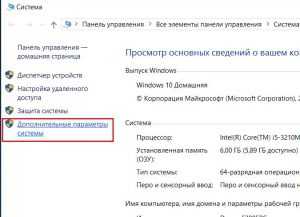
Выбираем “Дополнительные параметры”
В открывшемся окне “Свойства системы” на вкладке “Дополнительно” жмем первую сверху кнопку “Параметры”.
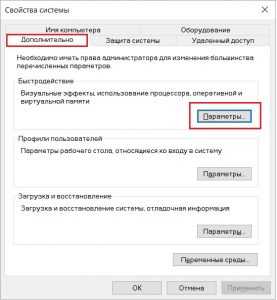
“Параметры” в свойствах системы
Перед нами откроется окно “Параметры быстродействия”. Здесь нас интересует вкладка “Дополнительно” и на ней кнопка “Изменить”.
Изменение настроек файла подкачки
Откроется окно “Виртуальная память”. В нем снимаем галочку “Автоматически выбирать объем файла подкачки” если она стоит. В окне с буквами дисков выделяем диск, напротив которого стоит какое либо значение, отличное от слова “отсутствует”. Внизу ставим переключатель в положение “Без файла подкачки” и жмем кнопку “Задать”.
Отключение файла подкачки
После этого нажимаем “Ок” во всех окнах и перезагружаем компьютер.
Лучший способ отблагодарить автора статьи- сделать репост к себе на страничку
Конфиденциальность
- Удаление всех файлов подкачки?
Переполнение стека- Около
- Продукты
- Для команд
- Переполнение стека Общественные вопросы и ответы
- Переполнение стека для команд Где разработчики и технологи делятся частными знаниями с коллегами
- Вакансии Программирование и связанные с ним технические возможности карьерного роста
- Талант Нанимайте технических специалистов и создавайте свой бренд работодателя
Страница не найдена
ДокументыМоя библиотека
раз-
-
- Моя библиотека
Linux swap: что это такое и как его использовать
Если вы пользователь Linux, то наверняка слышали о Linux Swap, но можете не знать, что это такое, или иметь о нем лишь поверхностные знания. . Пора это изменить!
Я упоминаю Linux swap и swappiness почти в каждой статье о том, что нужно делать после установки Linux. Вы знаете, что Linux swap каким-то образом связан с RAM, а swappiness может повлиять на производительность вашей системы.Пришло время более подробно рассказать, что это такое и как его использовать.
Видео
Что такое Linux Swap?
Ядро Linux делит оперативную память на блоки памяти, и процесс подкачки - это когда ядро Linux использует пространство на жестком диске (пространство подкачки) для хранения информации из ОЗУ и, таким образом, освобождает некоторое пространство ОЗУ. Вот почему, когда вы устанавливаете дистрибутив Linux, мастер установки обычно просит вас выделить какое-то пространство для системы, а другое - для свопа.
Использование подкачки - очень полезный способ расширения ОЗУ, поскольку он обеспечивает необходимую дополнительную память, когда пространство ОЗУ исчерпано и процесс должен быть продолжен. Это особенно рекомендуется, если у вас меньше 1 ГБ ОЗУ. Хотя, в конце концов, все зависит от вас.
Вам нужен Linux Swap?
Это вопрос, который задают себе многие начинающие пользователи, когда начинают открывать для себя Linux. Фактически, это будет зависеть от использования и объема оперативной памяти вашего компьютера.Что касается использования, то есть процессы и приложения, которые действительно используют много памяти, например, Google Chrome. Однако большая часть текущего оборудования поставляется с как минимум 8 ГБ оперативной памяти, что делает процесс подкачки менее необходимым. Тем не менее, наличие места подкачки желательно, даже если у вас много оперативной памяти.
Например, обычно, когда ваша оперативная память заполняется и в ядре Linux нет места для записи, ваша система вылетает. С другой стороны, если у вас есть пространство подкачки, оно будет использоваться ядром Linux, и ваша система продолжит работать, хотя и намного медленнее.Так что безопаснее иметь место подкачки.
Примечание: у области подкачки есть один недостаток - она намного медленнее ОЗУ. Таким образом, добавление области подкачки не сделает ваш компьютер быстрее, а только поможет преодолеть некоторые ограничения, связанные с размером оперативной памяти.
Раздел подкачки Linux
Я рекомендую вам создать раздел подкачки во время установки вашего дистрибутива Linux. В общем, это рекомендуемые размеры для раздела подкачки.
- Если на вашем компьютере 1 ГБ ОЗУ или меньше, раздел подкачки должен быть в два раза больше размера ОЗУ.
- Но, если у вас от 2 до 4 ГБ ОЗУ, размер раздела подкачки должен составлять половину ОЗУ.
- Наконец, если у вас более 4 ГБ ОЗУ, то достаточно 2 ГБ.
Но все зависит от вашего варианта использования.
Вы можете проверить тип и размер свопа с помощью этой команды:
Выход подкачкиВыше у меня раздел подкачки 2Гб.
Файл подкачки Linux
Кроме того, вы можете создать файл подкачки Linux после установки.Современное ядро Linux позволяет выполнять подкачку в файл подкачки вместо раздела подкачки. У файла подкачки есть преимущество перед разделом подкачки, заключающееся в том, что вы можете легко изменить размер свопа в любое время, изменив размер файла подкачки.
Если вы хотите создать файл подкачки, сначала запустите эту команду:
sudo fallocate -l 1G / файл подкачки Примечание. Эта команда предназначена для создания файла подкачки размером 1 ГБ. Замените 1G на нужное значение.
Далее вы должны установить правильные разрешения.
Затем отформатируйте файл для обмена.
Наконец, разрешите свопинг.
Создание файла подкачки Linux Если вы хотите, чтобы изменения были постоянными, вам необходимо отредактировать файл / etc / fstab и добавить следующее.
/ swapfile swap swap по умолчанию 0 0 3. Добавьте файл подкачки Linux в fstab В конце проверяем статус файла подкачки:
4. Проверьте статус файла подкачки Linux.Если вы видите размер файла подкачки в столбце total , вы все сделали правильно.
Как удалить файл подкачки Linux
Если вам необходимо удалить файл подкачки Linux по какой-либо причине, вам необходимо выполнить следующие действия.
Сначала деактивируйте своп.
sudo swapoff -v / файл подкачки Если вы создали запись в файле / etc / fstab , удалите ее. Напомним, это строка: / swapfile swap swap defaults 0 0 запись.
Наконец, удалите фактический файл подкачки Linux.
5.Удаление файла подкачки LinuxКак настроить значение Swappiness
Swappiness - это свойство ядра Linux, определяющее, как часто будет использоваться пространство подкачки. Как вы знаете, оперативная память быстрее жесткого диска. Итак, каждый раз, когда вам нужно использовать swap, вы заметите, что некоторые процессы и приложения будут работать медленнее. Однако вы можете настроить систему так, чтобы она использовала гораздо больше оперативной памяти, чем своп. Это может помочь улучшить общую производительность системы.
Обычно значение подкачки по умолчанию - 60 .Чем меньше это значение, тем больше будет использовано вашей оперативной памяти.
Чтобы проверить значение подкачки, выполните эту команду:
cat / proc / sys / vm / swappiness Вы должны увидеть значение 60.
Показать значение подкачки по умолчанию Если вы хотите изменить значение по умолчанию, вам необходимо отредактировать файл /etc/sysctl.conf .
судо нано /etc/sysctl.conf И добавьте следующее ( 10 - наиболее часто рекомендуемое значение ):
Измените значение подкачкиСохраните файл и закройте его с помощью сочетаний клавиш Ctrl + O и Ctrl + X .Чтобы изменения вступили в силу, необходимо перезагрузить систему.
Таким образом, ваше ядро Linux будет использовать больше ОЗУ и меньше подкачки, но оно все равно будет подкачиваться, когда ваша оперативная память станет критически заполненной. Обычно этот параметр рекомендуется, если у вас более 4 ГБ ОЗУ.
Заключение
В заключение, безопаснее иметь на компьютере место подкачки. Вы можете использовать либо раздел подкачки, либо файл подкачки. Последнее становится все более распространенным.
Linux swap - это техническая концепция, но знание того, как она работает, может улучшить производительность системы.Просто поиграйте со значением swappiness.
Есть также много других вещей, которые вы можете сделать, чтобы улучшить работу с Linux.
Есть ли что добавить по поводу Linux swap ? Вы изменили значение по умолчанию swappiness ? Дай мне знать в комментариях.
.Своп- ArchWiki
Эта страница представляет собой введение в пространство подкачки и подкачку в GNU / Linux. Он охватывает создание и активацию разделов подкачки и файлов подкачки.
От Все о пространстве подкачки Linux:
- Linux делит свою физическую RAM (оперативную память) на фрагменты памяти, называемые страницами. Подкачка - это процесс, при котором страница памяти копируется в предварительно сконфигурированное пространство на жестком диске, называемое пространством подкачки, для освобождения этой страницы памяти. Суммарные размеры физической памяти и пространства подкачки - это объем доступной виртуальной памяти.
Поддержка свопинга обеспечивается ядром Linux и утилитами пользовательского пространства из пакета util-linux.
Место подкачки
Пространство подкачки может иметь форму раздела диска или файла. Пользователи могут создать пространство подкачки во время установки или в любое более позднее время по желанию. Пространство подкачки можно использовать для двух целей: для расширения виртуальной памяти за пределы установленной физической памяти (ОЗУ), а также для поддержки приостановки на диск.
Если это выгодно расширить виртуальную память с помощью подкачки, зависит от объема установленной физической памяти.Если объем физической памяти меньше объема памяти, необходимого для запуска всех желаемых программ, то может быть полезным для включения подкачки . Это позволяет избежать состояний нехватки памяти, когда механизм убийства OOM ядра Linux автоматически пытается освободить память, убивая процессы. Чтобы увеличить объем виртуальной памяти до необходимого, добавьте необходимую разницу (или больше) в качестве места подкачки.
Самый большой недостаток включения подкачки - это низкая производительность, см. Раздел # Производительность.Следовательно, включение подкачки является вопросом личных предпочтений: некоторые предпочитают убивать программы, а не включать подкачку, а другие предпочитают включать подкачку и более медленную систему, когда физическая память исчерпана.
Примечание: Нет разницы в производительности между использованием раздела подкачки и непрерывного файла подкачки.
Чтобы проверить статус свопа, используйте:
$ свопон - показать
Или для отображения физической памяти и использования подкачки:
$ бесплатно -ч
Раздел подкачки
Фактическая точность данной статьи или раздела оспаривается.
Раздел подкачки можно создать с помощью большинства инструментов разметки GNU / Linux. Разделы подкачки обычно обозначаются как тип 82 . Несмотря на то, что в качестве свопа можно использовать любой тип раздела, в большинстве случаев рекомендуется использовать тип 82 , поскольку systemd автоматически обнаружит его и смонтирует (см. Ниже).
Чтобы настроить раздел как область подкачки Linux, используется команда mkswap (8). Например:
# mkswap / dev / sd xy
Предупреждение: Все данные в указанном разделе будут потеряны.
Чтобы включить устройство для пейджинга:
# swapon / dev / sd ху
Чтобы включить этот раздел подкачки при загрузке, добавьте запись в / etc / fstab :
UUID = device_UUID none swap по умолчанию 0 0
, где device_UUID - это UUID пространства подкачки.
См. Синтаксис файла в fstab.
Примечание:- Запись fstab является необязательной, если раздел подкачки расположен на устройстве, использующем GPT.См. Следующий подраздел.
- Если вы используете SSD с поддержкой TRIM, рассмотрите возможность использования
discardв строке подкачки в fstab. Если активировать своп вручную с помощью swapon , использование параметра-d/--discardдает то же самое. См. Swapon (8) для подробностей.
Предупреждение: Включение сброса настроек RAID с помощью mdadm приведет к зависанию системы при загрузке и во время выполнения, если используется swapon.
Активация по systemd
systemd активирует разделы подкачки на основе двух разных механизмов.Оба являются исполняемыми файлами в / usr / lib / systemd / system-generators . Генераторы запускаются при запуске и создают собственные модули systemd для монтирования. Первый, systemd-fstab-generator , считывает fstab для генерации модулей, включая модуль для подкачки. Второй, systemd-gpt-auto-generator , проверяет корневой диск для создания модулей. Он работает только с дисками GPT и может идентифицировать разделы подкачки по их типу GUID, см. Systemd # Автоматическое монтирование разделов GPT для получения дополнительной информации.
Отключение свопа
Чтобы отключить определенное пространство подкачки:
# swapoff / dev / sd xy
В качестве альтернативы используйте переключатель -a , чтобы отключить все пространство подкачки.
Так как свопом управляет systemd, он будет снова активирован при следующем запуске системы. Чтобы навсегда отключить автоматическую активацию обнаруженного пространства подкачки, запустите systemctl --type swap , чтобы найти ответственный модуль .swap и замаскировать его.
Файл подкачки
В качестве альтернативы созданию целого раздела файл подкачки предлагает возможность изменять его размер на лету, и его легче удалить полностью.Это может быть особенно желательно, если дисковое пространство ограничено (например, SSD скромного размера).
Предупреждение: Btrfs поддерживает файл подкачки с ограничениями, начиная с версии ядра Linux 5.0. См. Btrfs # Файл подкачки для получения дополнительной информации.Вручную
Создание файла подкачки
Примечание: Если вы используете Btrfs, используйте процедуру, описанную в Btrfs # Файл подкачки, вместо следующей команды dd для инициализации файла подкачки.Используйте dd для создания файла подкачки любого размера по вашему выбору.Например, создание файла подкачки объемом 512 МБ:
# dd if = / dev / zero of = / swapfile bs = 1M count = 512 status = прогресс
Установите правильные разрешения (доступный для чтения файл подкачки - огромная локальная уязвимость):
# chmod 600 / файл подкачки
После создания файла правильного размера отформатируйте его для обмена:
# mkswap / swapfile
Активируйте файл подкачки:
# swapon / файл подкачки
Наконец, отредактируйте конфигурацию fstab, чтобы добавить запись для файла подкачки:
/ и т. Д. / Fstab
/ swapfile none swap по умолчанию 0 0
Для получения дополнительной информации см. Использование fstab #.
Примечание:- Файл подкачки должен быть указан по его местоположению в файловой системе, а не по его UUID или LABEL.
- При использовании Btrfs не забудьте также добавить созданный вложенный том в список и удалить параметры отбрасывания
, автоматической дефрагментациии сжатия.
Удалить файл подкачки
Чтобы удалить файл подкачки, его сначала необходимо отключить, а затем можно удалить:
# swapoff / файл подкачки # rm -f / swapfile
Наконец, удалите соответствующую запись из / etc / fstab .
Автоматизированный
systemd-своп
systemd-swap - это сценарий для создания гибридного пространства подкачки из файлов подкачки zram, файлов подкачки и разделов подкачки. Он не связан с проектом systemd.
Установите пакет systemd-swap. Раскомментируйте и установите swapfc_enabled = 1 в разделе Swap File Chunked файла /etc/systemd/swap.conf . Запустить / включить службу systemd-swap .
Посетите страницу авторов GitHub для получения дополнительной информации и настройки рекомендуемой конфигурации.
Примечание:- Если журнал продолжает показывать следующее предупреждение
systemd-swap [..]: WARN: swapFC: ENOSPCи файл подкачки не создается, необходимо раскомментировать и установитьswapfc_force_preallocated = 1в/ etc / systemd /swap.conf. - Файл подкачки, созданный с помощью systemd-swap, не может быть легко использован для гибернации. См. Systemd-swap issue 85.
Шифрование свопа
См. Шифрование dm-crypt / Swap.
Производительность
Операции подкачки обычно значительно медленнее, чем прямой доступ к данным в ОЗУ.Полное отключение подкачки для повышения производительности иногда может привести к ухудшению работы, так как при этом уменьшается объем памяти, доступной для кэшей VFS, что приводит к более частым и дорогостоящим операциям ввода-вывода на диск.
Значения свопа можно изменить для повышения производительности:
Обмен
Параметр swappiness sysctl представляет предпочтение ядра (или отказ от него) в отношении пространства подкачки. Подкачка может иметь значение от 0 до 100, значение по умолчанию - 60. Низкое значение заставляет ядро избегать подкачки, высокое значение заставляет ядро пытаться использовать пространство подкачки, а значение 100 означает, что стоимость ввода-вывода предполагается равной быть равным.Известно, что использование низкого значения достаточного объема памяти улучшает отзывчивость многих систем.
Чтобы проверить текущее значение подкачки:
$ sysctl vm.swappiness
В качестве альтернативы можно прочитать файлы /sys/fs/cgroup/memory/memory.swappiness или / proc / sys / vm / swappiness , чтобы получить необработанное целочисленное значение.
Примечание: Поскольку / proc намного менее организован и сохраняется только для целей совместимости, вам рекомендуется использовать вместо него / sys .
Чтобы временно установить значение подкачки:
# sysctl -w vm.swappiness = 10
Чтобы установить значение подкачки постоянно, создайте файл конфигурации sysctl.d (5). Например:
/etc/sysctl.d/99-swappiness.conf
vm.swappiness = 10
Чтобы проверить и узнать больше о том, почему это может работать, прочтите эту статью.
Давление кэша VFS
Другой параметр sysctl , влияющий на производительность подкачки, - vm.vfs_cache_pressure , который контролирует тенденцию ядра освобождать память, которая используется для кэширования кэшей VFS, в отличие от кэша страниц и подкачки. Увеличение этого значения увеличивает скорость восстановления кэшей VFS [1] [мертвая ссылка 2020-04-03 ⓘ] . Для получения дополнительной информации см. Документацию ядра Linux.
Приоритет
Если у вас более одного файла подкачки или раздела подкачки, вам следует подумать о назначении значения приоритета (от 0 до 32767) для каждой области подкачки.Система будет использовать области подкачки с более высоким приоритетом, прежде чем использовать области подкачки с более низким приоритетом. Например, если у вас более быстрый диск ( / dev / sda ) и более медленный диск ( / dev / sdb ), назначьте более высокий приоритет области подкачки, расположенной на самом быстром устройстве. Приоритеты можно назначить в fstab через параметр pri :
/ dev / sda1 нет свопинга по умолчанию, pri = 100 0 0 / dev / sdb2 нет свопинга по умолчанию, pri = 10 0 0
Или через параметр --priority для swapon :
# swapon --priority 100 / dev / sda1
Если две или более областей имеют одинаковый приоритет, и это наивысший доступный приоритет, страницы распределяются между ними на основе циклического перебора.
Использование zswap или zram
Zswap - это функция ядра Linux, обеспечивающая сжатый кэш обратной записи для страниц подкачки. Это увеличивает производительность и снижает количество операций ввода-вывода. ZRAM создает виртуальный сжатый файл подкачки в памяти как альтернативу файлу подкачки на диске.
Чередование
Нет необходимости использовать RAID для повышения производительности свопа. Само ядро может разделять свопинг на нескольких устройствах, если вы просто дадите им одинаковый приоритет в файле / etc / fstab .За подробностями обращайтесь к Software-RAID HOWTO.
Как создать раздел подкачки в Linux
Это руководство объясняет, как просматривать, перечислять, активировать, деактивировать, добавлять, удалять, увеличивать, уменьшать монтирование и форматировать пространство подкачки и раздел подкачки в Linux, шаг за шагом с практическими примерами. Изучите основные задачи управления пространством подкачки, включая то, что такое пространство подкачки и как оно используется в Linux.
Что такое пространство подкачки?
Традиционно Linux разрабатывался для серверной системы. Серверные системы созданы для одновременной обработки нескольких процессов.Иногда какой-то процесс может использовать больше, чем ожидалось. Например, веб-сайт университета, размещенный на серверной системе Linux, может потреблять больше памяти в день объявления результатов экзамена. Такой всплеск памяти очень часто встречается в серверных системах. Любая служба может использовать больше памяти в часы пик. Linux использует пространство подкачки, чтобы справиться с нехваткой физической памяти. Пространство подкачки - это пространство на жестком диске, которое можно использовать в качестве памяти.

Разберемся поподробнее.Система делит оперативную память на более мелкие части, известные как страницы памяти. Страницы памяти назначаются службе или процессу, выполняющемуся в ЦП. ЦП обрабатывает сервисы или приложения циклически.
Круговая система моды
В циклическом режиме все процессы планируются в очереди на основе метода разделения времени. Далее каждому процессу присваивается квант (разрешенный слот процессорного времени). Если процесс не завершится в разрешенный временной интервал, он будет остановлен и возобновлен в следующий раз, когда это произойдет. процесс получает свой следующий временной интервал.Например, если временной интервал составляет 100 миллисекунд, а задание 1 занимает в целом 250 мсек, планировщик циклического перебора приостановит задание через 100 мс и предоставит другим заданиям время на ЦП. Как только у других рабочих мест были свои равная доля (100 мс каждое), задание 1 получит другое выделение процессорного времени, и цикл повторится. Этот процесс продолжается до тех пор, пока задание завершается и не требует больше времени на CPU.
Предположим, что запущены два процесса. Обоим процессам назначаются страницы памяти.Процессор обрабатывает первый процесс. Следующий рисунок иллюстрирует этот сценарий.

Как видно из рисунка выше, для другого процесса нет доступных страниц памяти. Система не запустит новый процесс, пока не будет завершен любой существующий процесс. Пространство подкачки может немного улучшить эту ситуацию. Если пространство подкачки настроено и ОЗУ заполнено, неактивные страницы будут перемещены в пространство подкачки.
Например, когда процесс A выполняется, страницы памяти, занятые процессом B, будут перемещены в область подкачки.И наоборот, когда процесс B выполняется, страницы памяти, занятые процессом A, будут перемещены в пространство подкачки. Таким образом, используя ту же физическую память, Linux может запускать больше процессов с пространством подкачки.
Процесс перемещения незанятых страниц памяти из RAM в swap известен как page out . Процесс перемещения требуемых страниц памяти обратно из свопа в ОЗУ известен как страниц в .
Этот процесс показан на следующем рисунке

Ключевые моменты
- Пространство подкачки - это пространство на жестком диске, которое используется для пополнения системной RAM за счет хранения неиспользуемых страниц памяти.
- Поскольку пространство подкачки находится на жестком диске, оно работает невероятно медленно по сравнению с ОЗУ.
- Место подкачки - важная часть конфигурации Linux.
- Если настроено пространство подкачки, также будет настроено пороговое значение для физической памяти. Пространство подкачки используется только тогда, когда физическая память используется сверх порогового значения.
- Пока свободная память остается ниже порогового значения, пространство подкачки не используется.
- Следует внимательно следить за использованием свопа.Если своп начнет интенсивно использоваться, производительность системы снизится.
Это руководство является пятой частью нашей статьи «Управление дисками в Linux на простом языке с примерами». Вы можете прочитать другие части этой статьи здесь.
Учебное пособие по управлению дисками Linux
Это первая часть статьи. В этой части объясняются базовые концепции управления дисками Linux, такие как BIOS, UEFI, MBR, GPT, SWAP, LVM, RAID, основной раздел, расширенный раздел и тип файловой системы Linux.
Управление разделом диска Linux с помощью команды fdisk
Это вторая часть статьи. В этой части объясняется, как создать первичный, расширенный и логический разделы с помощью команды fdisk в Linux, шаг за шагом с примерами.
Управление разделом диска Linux с помощью команды gdisk
Это третья часть статьи. В этой части объясняется, как создать разделы GPT (таблица разделов GUID) с помощью команды gdisk в Linux, шаг за шагом с примерами.
Управление дисками Linux с помощью команды parted
Это четвертая часть статьи. Эта часть объясняет, как создать первичный, расширенный, логический и GPT-разделы из команды parted в Linux, шаг за шагом с примерами.
Пошаговая инструкция по настройке LVM в Linux
Это шестая часть статьи. В этой части подробно объясняются основные концепции LVM с примерами, включая пошаговые инструкции по настройке LVM в Linux и управлению им.
Пошаговое руководство по настройке RAID в Linux
Это последняя часть статьи. В этой части подробно объясняются основные концепции RAID с примерами, включая пошаговые инструкции по настройке и управлению программным RAID в Linux.
Как создать раздел подкачки
Мы можем создать новый раздел или использовать свободное пространство существующего раздела для пространства подкачки. Мы изучим оба метода. Начнем с метода разбиения.
Поскольку раздел подкачки создается как обычный раздел, мы можем использовать любую дисковую утилиту из fdisk, gdisk или parted. Вторая, третья и четвертая части этой статьи объясняют fdisk, gdisk и подробно разошлись с примерами соответственно. В этом руководстве мы будем использовать утилиту fdisk для создания раздела подкачки.
Новые разделы могут быть созданы только из неразмеченного дискового пространства. В этом руководстве я предполагаю, что либо у вас есть неразмеченное дисковое пространство, либо у вас есть пустой диск для практики. Для демонстрации я добавил в систему один дополнительный жесткий диск объемом 2 ГБ (/ dev / sdc).
Давайте запустим команду fdisk

Замените / dev / sdc на свой диск.
Используйте команду p , чтобы получить обзор жесткого диска.

Команда p предоставляет информацию о доступном пространстве на жестком диске для создания нового раздела. Если последний раздел заканчивается раньше, чем последний сектор жесткого диска, у нас есть свободное место для создания нового раздела. Как видно из вышеприведенного вывода, в настоящее время в разделе раздела нет значения, что означает, что раздел недоступен, и все дисковое пространство доступно для нового раздела.Давайте создадим раздел размером 500 МБ.
Введите n и нажмите клавишу Enter.
Введите p и нажмите клавишу Enter.
Введите номер раздела (или оставьте номер по умолчанию) и нажмите клавишу Enter.
Введите первый доступный сектор для раздела (или примите сектор по умолчанию) и нажмите клавишу Enter.
Введите последний доступный сектор для раздела. В качестве альтернативы мы можем использовать единицы KiB, MiB или GiB для определения размера раздела.
Проверьте создание раздела с помощью команды p
На следующем рисунке показан шаг за шагом описанного выше процесса

Каждый раздел использует специальную маркировку, известную как системный идентификатор раздела.Эта маркировка используется для обозначения цели разделения. Чтобы распечатать все доступные типы перегородок, введите l и нажмите клавишу Enter.

Как видно из приведенного выше выходного значения 82 используется как идентификатор типа раздела для пространства подкачки.
Если мы не изменим тип любого раздела, он будет помечен как Linux Standard default.
Чтобы использовать раздел для пространства подкачки, мы должны изменить тип раздела.
Введите t и нажмите клавишу Enter
Введите 82 и нажмите клавишу Enter
Проверьте изменение с помощью команды p
На следующем рисунке показан процесс
. 
Fdisk ничего не сохранит на диск, пока мы не подтвердим действие.Чтобы принять изменение, введите w и нажмите клавишу Enter
. 
Fdisk не может обновить таблицу разделов ядра в памяти. Выполните следующую команду, чтобы заставить ядро перечитать таблицу разделов.

Замените / dev / sdc именем вашего диска.
Мы успешно создали раздел подкачки.
Форматирование раздела подкачки
Мы должны отформатировать раздел с соответствующей файловой системой, прежде чем его можно будет использовать для хранения данных.Файловая система позволяет нам создавать файлы и каталоги в разделе. В отличие от обычного раздела, который используется для хранения пользовательских данных, раздел подкачки используется для хранения системных данных.
Команда mkswap используется для форматирования раздела для пространства подкачки. Поскольку раздел подкачки никогда не используется для пользовательских данных, эта команда не создает файловую систему в разделе; он применяет только подпись подкачки в разделе. Он записывает подпись в один блок данных, оставляя остальную часть раздела неформатированной.Это неформатированное пространство используется для хранения страниц памяти.
Отформатируем раздел командой mkswap .

Теперь этот раздел готов к использованию в качестве места подкачки. Прежде чем мы узнаем, как обновить систему об этом дополнительном пространстве подкачки, давайте кратко рассмотрим две важные команды, которые часто используются для просмотра текущего состояния пространства подкачки.
бесплатно : - Эта команда отображает текущее состояние памяти.
swapon –s : - Эта команда отображает состояние области подкачки.

Как видно из вышеприведенного вывода, раздел размером 1023996 МБ настроен как пространство подкачки. Из этого пространства в настоящее время используется 12596 МБ, а доступно 1011400 МБ.
Активация раздела подкачки
Для активации нового раздела подкачки используется следующая команда.
Здесь имя_устройства - это имя раздела или файла, который мы хотим использовать для пространства подкачки.Раздел или файл должны быть помечены подписью подкачки.
Давайте активируем недавно созданный раздел подкачки.

Как видно из вышеприведенного вывода, до активации этого раздела подкачки общее пространство подкачки составляло 1023996 МБ, которое увеличилось до 1535992 МБ после активация этого раздела подкачки. Это дополнительное пространство подкачки размером 511996 МБ было получено из нового раздела подкачки (/ dev / sdc1), который также можно проверить с помощью swapon –s команда. Это увеличенное пространство подкачки будет доступно только для этого сеанса.После перезагрузки нам нужно снова смонтировать этот раздел подкачки. Если мы хотим использовать этот раздел подкачки постоянно, мы должны сделать запись в файле fstab . Ядро читает файл fstab для монтирования файловой системы в процессе загрузки.
Постоянная установка места подкачки
Файлы конфигурации системы всегда следует создавать резервные копии перед редактированием. Возьмем резервную копию файла fstab и откроем для редактирования

По умолчанию в этом файле есть записи для тех разделов, которые были созданы во время установки.Для автоматического монтирования любого дополнительного раздела мы должны сделать запись для этого раздела в этом файле. Каждая запись в этом файле имеет шесть полей.

| Номер | Подана | Описание |
| 1 | На чем монтировать | Устройство, которое мы хотим установить. Мы можем использовать имя устройства, UUID и метку в этом поле для представления устройства. |
| 2 | Куда смонтировать | Каталог в основной файловой системе Linux, куда мы хотим смонтировать устройство. |
| 3 | Файловая система | Тип файловой системы устройства. |
| 4 | Опции | Здесь мы можем использовать поддерживаемые опции для управления процессом монтирования. В этом уроке мы будем использовать параметры по умолчанию. |
| 5 | Поддержка дампа | Чтобы включить дамп на этом устройстве, используйте 1. Используйте 0, чтобы отключить дамп. |
| 6 | Автоматическая проверка | Следует ли проверять это устройство при установке или нет.Чтобы отключить использование 0, чтобы включить использование 1 (для корневого раздела) или 2 (для всех разделов, кроме корневого раздела). |
Давайте обновим каждое поле одно за другим.
На что монтировать
Как мы знаем, каждый ресурс в файловой системе имеет уникальный идентификатор, называемый UUID. При монтировании раздела на постоянной основе мы должны использовать UUID вместо его имени.
UUID означает универсальный уникальный идентификатор. Это 128-битное число, выраженное в шестнадцатеричном (основание 16) формате.
Чтобы узнать UUID всех разделов, мы можем использовать команду blkid .Чтобы узнать UUID определенного раздела, мы должны использовать его имя в качестве аргумента этой команды.
Как только мы узнаем UUID, мы можем использовать его вместо имени устройства. Мы также можем использовать опцию копирования и вставки для ввода UUID.
Чтобы использовать операцию копирования и вставки, откройте другой терминал и выполните команду blkid . Теперь скопируйте UUID раздела из второго терминал и вставьте в файл fstab, который открывается в первом терминале. Как только мы закончим, закройте второй терминал.

Куда крепить
Поскольку раздел подкачки используется системой как аппаратное устройство, он не может быть смонтирован в файловой системе, доступной через структуру каталогов.Используйте обмен значениями в этом поле в качестве значения-заполнителя.
Тип файловой системы
Тип файловой системы для пространства подкачки - swap.
Вариант крепления
Использовать вариант монтирования по умолчанию.
Опора отвала
Поскольку он используется только для хранения страниц временной памяти, отключите эту опцию.
Автоматический чек
Поскольку он не содержит никаких пользовательских или системных данных, отключите также эту опцию.
После обновления всех полей сохраните файл.

Мы можем проверить записи файла fstab с помощью команды mount –a . Эта команда смонтирует все, что указано в файле / etc / fstab . Поэтому, если мы допустили ошибку при обновлении этого файла, мы получим сообщение об ошибке на выходе этой команды.
Если в результате выполнения команды mount –a вы получите какую-либо ошибку, исправьте ее перед перезагрузкой системы. Если ошибки нет, перезагрузите систему.

После перезагрузки мы можем снова использовать команду free и swapon , чтобы убедиться, что раздел подкачки смонтирован правильно.

Приведенный выше вывод подтверждает, что раздел подкачки смонтирован правильно.
Пространство подкачки используется, только если потребление физической памяти превышает пороговое значение. Пространство подкачки используется последовательно. Ряд места подкачки отображается в поле Приоритет. Первое пространство подкачки будет использовано первым. Второе пространство подкачки будет использоваться только в том случае, если первое пространство подкачки заполнено полностью.
Удаление раздела подкачки
Пространство подкачки можно удалить в три этапа: -
- Деактивировать область подкачки
- Удалить запись из файла fstab
- Удалить раздел подкачки
Команда swapoff используется для деактивации области подкачки. Например, следующая команда будет использоваться для деактивации раздела подкачки / dev / sdc1
Перед началом этой практики мы сделали резервную копию файла / etc / fstab .Мы можем либо восстановить этот файл, либо может удалить запись раздела подкачки из текущего файла.
На следующем рисунке показаны оба шага

Наконец, удалите раздел и обновите ядро, выполнив следующие шаги: -
- Запустите команду fdisk / dev / sdc , чтобы запустить утилиту fdisk. [ Замените / dev / sdc именем вашего диска ]
- Используйте команду p , чтобы узнать номер раздела
- Используйте команду d для удаления раздела подкачки.Если на диске всего один раздел, он будет выбран автоматически. Если на диске несколько разделов, укажите правильный номер раздела.
- Используйте команду p еще раз, чтобы подтвердить удаление раздела
- Сохраните изменение с помощью команды w
- Выполните команду partprobe , чтобы обновить ядро об этом изменении.
На следующем рисунке показаны шаги
, указанные выше. 
Как создать пространство подкачки из файла
Как мы знаем, для создания нового раздела подкачки требуется неразделенное дисковое пространство.Если у нас нет неразмеченного дискового пространства, мы не сможем создать новый раздел подкачки. В этом случае мы можем увеличить пространство подкачки из файла.
Чтобы создать пространство подкачки из файла, нам сначала нужно создать файл подкачки. Используйте команду df –h , чтобы определить раздел, в котором достаточно свободного места для хранения файла подкачки, и выполните следующую команду, чтобы создать файл подкачки в этом разделе.
#dd if = / dev / zero of = / swap-file count = 1000 bs = 1M
Давайте разберемся с этой командой подробнее.
dd : - Команда dd (устройство дублирования диска) используется для копирования или резервного копирования данных низкого уровня.
if = / dev / zero : - Это первый вариант. Эта опция принимает исходное местоположение в качестве аргумента. В этом примере я скопировал файл с диска / dev / zero . / dev / zero - это специальный файл в системе Linux, который предоставляет бесконечные нулевые байты.
of = / swap-file : - Это второй вариант. Эта опция принимает в качестве аргумента место назначения.В этом примере я скопировал по адресу / swap-file . Файл подкачки - это имя файла. Вы можете использовать здесь любое описательное имя.
count = 1 : - Это третий вариант. Он используется для определения количества блоков, которые мы хотим скопировать.
bs = 1 : - Это последний вариант. Он используется для определения размера блока. 1M означает один мегабайт.
Обычно эта команда создает файл размером 1 ГБ (1M x 1000 count) из нулевых символов (нулевых байтов).
На следующем рисунке показан шаг за шагом описанного выше процесса

Мы также можем проверить размер файла подкачки с помощью команды du –h .

Поскольку этот файл создается с нулевыми символами для страниц памяти, мы не можем прочитать его содержимое с помощью обычных команд.

Обычно нет необходимости читать файл, содержащий только нулевые символы, но если вас все еще интересует чтение нулевых байтов, используйте параметр –v с командой cat или используйте команду od .

Теперь мы можем использовать этот файл для пространства подкачки. Давайте поместим в этот файл подпись подкачки.

Поскольку этот файл будет использоваться только системой, измените его разрешение на 0600 .

Та же команда swapon будет использоваться для активации этого пространства подкачки.

С точки зрения производительности нет разницы между обоими методами. С точки зрения безопасности метод разбиения на разделы более безопасен и стабилен по сравнению с файловым методом.Поскольку файл подкачки создается в доступной пользователю структуре каталогов, его можно перемещать или удалять. Поэтому мы должны использовать файл подкачки только в том случае, если у нас нет свободного места на диске для создания раздела подкачки, и мы должны немедленно увеличить пространство подкачки.
Удаление файла подкачки
Чтобы удалить файл подкачки, сначала отключите его с помощью команды swapoff

Мы также можем использовать команду free и swapon –s для подтверждения операции удаления.
Теперь используйте команду rm –rf для удаления файла

Вот и все для этого руководства. В следующей части мы узнаем, как создавать разделы LVM в Linux и управлять ими, шаг за шагом с примерами.
.